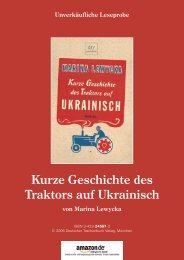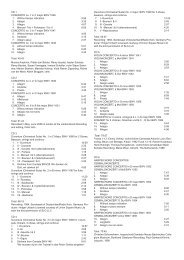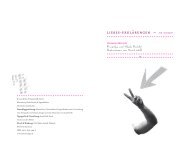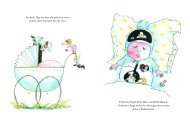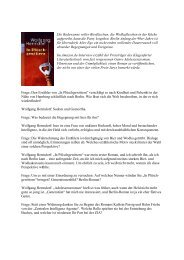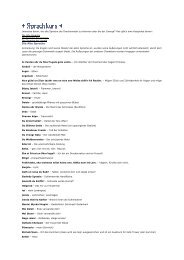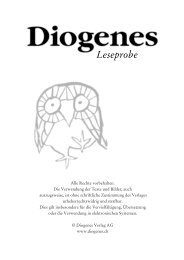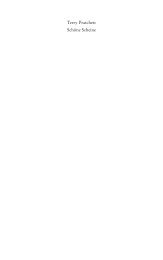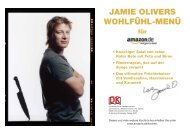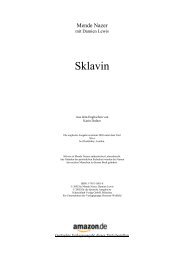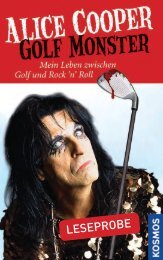Informationen zur Firmware-Aktualisierung für Besitzer der Toshiba ...
Informationen zur Firmware-Aktualisierung für Besitzer der Toshiba ...
Informationen zur Firmware-Aktualisierung für Besitzer der Toshiba ...
Sie wollen auch ein ePaper? Erhöhen Sie die Reichweite Ihrer Titel.
YUMPU macht aus Druck-PDFs automatisch weboptimierte ePaper, die Google liebt.
<strong>Informationen</strong> <strong>zur</strong> <strong>Firmware</strong>-<strong>Aktualisierung</strong> <strong>für</strong> <strong>Besitzer</strong> <strong>der</strong> <strong>Toshiba</strong> HD DVD<br />
Player: Modelle HD-E1, HD-XE1 und HD-EP10.<br />
<strong>Firmware</strong>-<strong>Aktualisierung</strong> Version: 2.7<br />
Betroffene Modelle: HD-E1, HD-XE1 und HD-EP10.<br />
Überblick:<br />
Um unseren Kunden erstklassigen Service zu bieten, stellt <strong>Toshiba</strong> diese <strong>Firmware</strong>-<strong>Aktualisierung</strong><br />
<strong>für</strong> <strong>Besitzer</strong> <strong>der</strong> betroffenen Modelle von <strong>Toshiba</strong> HD DVD-Playern <strong>zur</strong> Verfügung. Diese <strong>Firmware</strong>-<br />
<strong>Aktualisierung</strong> behandelt die folgenden Punkte.<br />
- Audiofunktion mit hoher Bitfrequenz (<strong>für</strong> HD-XE1)<br />
- Verbesserte Unterstützung <strong>für</strong> 1080p/23,97Hz AUSGABE (<strong>für</strong> HD-XE1 und HD-EP10)<br />
- Zusätzliche Bildschirmsprachen, verbesserte Netzwerkkonnektivität, die das Herunterladen von<br />
internetfähigen Netzwerkinhalten in Verbindung mit bestimmten HD DVD-Discs unterstützt<br />
- Behandlung von Problemen hinsichtlich Abspielfunktionen und HDMI/DVI, die von <strong>Toshiba</strong><br />
identifiziert wurden<br />
Wichtiger Hinweis: Bestimmte HD DVD-Discs können vom Filmstudio bereitgestellte,<br />
internetfähige Netzwerkinhalte enthalten o<strong>der</strong> über die Fähigkeit verfügen, diese herunterzuladen.<br />
Um mögliche Probleme hinsichtlich Kompatibilität bzw. Konnektivität zu minimieren, wird empfohlen,<br />
vor dem Ansehen solcher Inhalte die <strong>Firmware</strong> zu aktualisieren. Dadurch wird sichergestellt, dass Ihr<br />
HD DVD-Player die neueste <strong>Firmware</strong>-Version verwendet.<br />
So erhalten und installieren Sie die <strong>Firmware</strong>-<strong>Aktualisierung</strong>:<br />
1. Wenn Sie eine Breitband-Internetverbindung haben, können Sie die <strong>Firmware</strong>-<strong>Aktualisierung</strong><br />
mithilfe des Ethernet-Anschlusses auf <strong>der</strong> Rückseite Ihres HD DVD-Players über das Internet<br />
erhalten. Eine Anleitung zum Konfigurieren des Ethernet-Anschlusses und zum Herunterladen <strong>der</strong><br />
<strong>Firmware</strong>-<strong>Aktualisierung</strong> ist in <strong>der</strong> Betriebsanleitung sowie den Verfahrenshinweisen <strong>zur</strong><br />
<strong>Aktualisierung</strong> Ihres HD DVD-Players zu finden. Das Folgende ist ein Überblick über das Verfahren:<br />
- ENTNEHMEN SIE VOR BEGINN DER FIRMWARE-AKTUALISIERUNG UNBEDINGT ALLE DISCS AUS<br />
IHREM HD DVD-PLAYER.<br />
- Konfigurieren Sie den Ethernet-Anschluss. Sie müssen möglicherweise DHCP und DNS<br />
einschalten.<br />
- Nach Konfigurieren des Ethernet-Anschlusses befolgen Sie die Anweisungen in <strong>der</strong><br />
Betriebsanleitung, um zu prüfen, ob <strong>Firmware</strong>-<strong>Aktualisierung</strong>en <strong>zur</strong> Verfügung stehen.
- Wenn <strong>für</strong> Ihren Player eine <strong>Aktualisierung</strong> vorliegt, dauert es etwa 30 - 60 Minuten, diese<br />
herunterzuladen und zu installieren.<br />
Wenn eine neuere <strong>Firmware</strong>-Version <strong>für</strong> Ihren Player bereitsteht:<br />
1. Eine Meldung wird angezeigt, und die <strong>Firmware</strong>-<strong>Aktualisierung</strong> beginnt automatisch.<br />
2. Nach Ende <strong>der</strong> <strong>Firmware</strong>-<strong>Aktualisierung</strong> wird <strong>der</strong> Player automatisch abgeschaltet.<br />
Für Modell HD-XE1 befolgen Sie außerdem Schritte 3 bis 6.<br />
3. Schalten Sie den Player erneut ein.<br />
4. Der Player zeigt in einer Meldung an, dass eine weitere <strong>Aktualisierung</strong> beginnt.<br />
5. Lesen Sie die Meldung, und drücken Sie auf OK. Die Meldung wird ausgeblendet, und die zweite<br />
<strong>Firmware</strong>-<strong>Aktualisierung</strong> beginnt automatisch. Gedulden Sie sich während dieses Vorgangs.<br />
(Während <strong>der</strong> <strong>Aktualisierung</strong> wird „VERUP“ blinkend im Display des Players angezeigt.)<br />
6. Nach Ende <strong>der</strong> <strong>Firmware</strong>-<strong>Aktualisierung</strong> wird <strong>der</strong> Player automatisch abgeschaltet.<br />
- WÄHREND DER FIRMWARE-AKTUALISIERUNG DARF DER STECKER DES PLAYERS NICHT<br />
ABGEZOGEN UND DAS GERÄT NICHT ABGESCHALTET ODER IN IRGENDEINER WEISE<br />
BEDIENT WERDEN. Dadurch wird das Schreiben <strong>der</strong> <strong>Firmware</strong>-<strong>Aktualisierung</strong> auf den Player<br />
angehalten, und <strong>der</strong> Player funktioniert möglicherweise nicht mehr ordnungsgemäß. Wenn <strong>der</strong><br />
Player nicht mehr funktioniert, wenden Sie sich an den <strong>Toshiba</strong> Kundendienst <strong>für</strong> Ihr Land.<br />
- Wenn keine <strong>Firmware</strong>-<strong>Aktualisierung</strong> <strong>zur</strong> Verfügung steht, schließt <strong>der</strong> Player den<br />
<strong>Aktualisierung</strong>svorgang schnell ab.<br />
- Siehe die Betriebsanleitung und die Verfahrenshinweise <strong>zur</strong> <strong>Aktualisierung</strong> <strong>für</strong> zusätzliche<br />
<strong>Informationen</strong>.<br />
2. Wenn Sie einen PC mit einem CD-RW-Laufwerk haben, <strong>der</strong> über einen Internetanschluss verfügt,<br />
können Sie eine ISO-Bilddatei <strong>der</strong> <strong>Firmware</strong>-<strong>Aktualisierung</strong> auf Ihren PC herunterladen und sie auf<br />
eine leere CD-R o<strong>der</strong> CD-RW Disc kopieren. Zu weiteren <strong>Informationen</strong> o<strong>der</strong> zum Herunterladen<br />
einer ISO-Bilddatei <strong>der</strong> <strong>Firmware</strong>-<strong>Aktualisierung</strong> „klicken Sie hier“ (englische Site).<br />
3. Wenn Sie die <strong>Firmware</strong>-<strong>Aktualisierung</strong> nicht auf eine <strong>der</strong> oben beschriebenen Methoden erhalten<br />
können o<strong>der</strong> wollen, können Sie sich an den <strong>Toshiba</strong> Kundendienst Ihres Landes wenden und eine<br />
Disc <strong>der</strong> <strong>Firmware</strong>-<strong>Aktualisierung</strong> anfor<strong>der</strong>n.<br />
- Sie können die <strong>Firmware</strong> mithilfe dieser Disc aktualisieren, indem Sie die mitgelieferten<br />
Anweisungen befolgen.<br />
- WÄHREND DER FIRMWARE-AKTUALISIERUNG DARF DER STECKER DES PLAYERS NICHT<br />
ABGEZOGEN UND DAS GERÄT NICHT ABGESCHALTET ODER IN IRGENDEINER WEISE BEDIENT<br />
WERDEN. Dadurch wird das Schreiben <strong>der</strong> <strong>Firmware</strong>-<strong>Aktualisierung</strong> auf den Player angehalten, und<br />
<strong>der</strong> Player funktioniert möglicherweise nicht mehr ordnungsgemäß. Wenn <strong>der</strong> Player nicht mehr<br />
funktioniert, wenden Sie sich an den <strong>Toshiba</strong> Kundendienst <strong>für</strong> Ihr Land.
Bitte beachten Sie, dass <strong>Toshiba</strong>s Geschäftsbedingungen, die <strong>für</strong> den Kauf, das Eigentum, den<br />
Besitz und die Nutzung des HD DVD-Players gelten, (mit den entsprechenden Än<strong>der</strong>ungen) auch <strong>für</strong><br />
die <strong>Firmware</strong>-<strong>Aktualisierung</strong>en gelten. Durch Laden <strong>der</strong> <strong>Firmware</strong>-<strong>Aktualisierung</strong>en auf Ihren HD<br />
DVD-Player stimmen Sie den Bedingungen ausdrücklich zu.<br />
Häufig gestellte Fragen:<br />
F1. Was bewirkt diese <strong>Aktualisierung</strong>?<br />
A1. Diese <strong>Firmware</strong>-<strong>Aktualisierung</strong> behandelt die folgenden Punkte.<br />
- Unterstützung <strong>für</strong> 1080p/23,97Hz Ausgabe <strong>für</strong> die Player HD-XE1 und HD-EP10.<br />
- Anzeigemöglichkeiten <strong>für</strong> zusätzliche Bildschirmsprachen, verbesserte Netzwerkkonnektivität, die<br />
das Herunterladen von internetfähigen Netzwerkinhalten in Verbindung mit bestimmten HD DVD-<br />
Discs unterstützt<br />
- Behandlung von Problemen hinsichtlich Abspielfunktionen und HDMI/DVI, die von <strong>Toshiba</strong><br />
identifiziert wurden<br />
F2. Warum muss ich DHCP und DNS einschalten?<br />
A2. Durch Einschalten von DHCP erkennt <strong>der</strong> Player automatisch seine IP-Adresse und an<strong>der</strong>e<br />
Netzwerkinformationen von dem DHCP-Server Ihres Internetdienstanbieters. Durch Einschalten von<br />
DNS erkennt <strong>der</strong> Player automatisch die DNS-Serveradresse, die Ihrem Internetdienstanbieter<br />
zugeordnet ist.<br />
F3. Ich habe eine HD DVD-Disc gekauft, die internetfähige Netzwerkinhalte enthält bzw. diese<br />
herunterladen kann. Was muss ich tun, um diese Inhalte anzusehen?<br />
A3. Stellen Sie zunächst sicher, dass Sie den Ethernet-Anschluss des Players richtig konfiguriert<br />
haben. Wenn Ihr Ethernet-Anschluss richtig konfiguriert ist, aktualisieren Sie die <strong>Firmware</strong> auf die<br />
neueste Version. Wenn Sie die <strong>Aktualisierung</strong> abgeschlossen haben, befolgen Sie die Anweisungen,<br />
die mit <strong>der</strong> HD DVD-Disc geliefert wurden bzw. die in dem Menü <strong>der</strong> HD DVD-Disc angezeigt<br />
werden. Wenn Sie Probleme beim Anzeigen dieser Inhalte haben, wenden Sie sich an den <strong>Toshiba</strong><br />
Kundendienst.<br />
F4. Wenn ich meinen HD DVD-Player an meinen HD-Fernseher o<strong>der</strong> HD-Monitor über ein HDMI-<br />
DVI-Adapterkabel o<strong>der</strong> einen HDMI-DVI-Adapter anschließe, bleibt die Ausgabeauflösung des<br />
Geräts bei 480i. Behandelt die neue <strong>Firmware</strong> dieses Problem?<br />
A4. Diese <strong>Firmware</strong>-<strong>Aktualisierung</strong> behandelt dieses Problem. Sollten Sie auch nach dem Update<br />
Probleme damit haben, wenden Sie sich bitte an den <strong>Toshiba</strong> Kundendienst.<br />
F5. Der HDMI-Ausgang funktioniert nicht o<strong>der</strong> nur unterbrochen mit dem HDMI- o<strong>der</strong> DVI-Eingang<br />
auf meinem HD-Fernseher bzw. HD-Monitor. Behandelt die neue <strong>Firmware</strong> dieses Problem?<br />
A5. Die <strong>Firmware</strong>-<strong>Aktualisierung</strong> behandelt und verbessert die HDMI- und DVI-Konnektivität. Wenn<br />
solche Probleme weiterhin auftreten, ziehen Sie das HDMI-Kabel ab und schließen es erneut an.
Stellen Sie sicher, dass Ihr Display-Eingang auf HDMI (o<strong>der</strong> DVI) eingestellt ist. Wenn Ihr Display<br />
mehr als einen HDMI/DVI-Eingang hat, stellen Sie sicher, dass alle angeschlossenen HDMI/DVI-<br />
Geräte eingeschaltet sind (selbst dann, wenn sie nicht verwendet werden). Wenn dies das Problem<br />
nicht löst, schalten Sie den Fernseher und den HD DVD-Player ab. Prüfen Sie alle Anschlüsse.<br />
Ziehen Sie das HDMI-Kabel ab, und schließen Sie es erneut an. Schalten Sie zunächst den<br />
Fernseher und dann den HD DVD-Player ein. Sollten Sie weiterhin Probleme damit haben, wenden<br />
Sie sich bitte an den <strong>Toshiba</strong> Kundendienst.<br />
F6. Beim Abspielen von HD DVD stelle ich manchmal Pixelfehler, Block Noise und Tonaussetzer<br />
fest. Manchmal blockiert o<strong>der</strong> stoppt <strong>der</strong> Abspielvorgang. Manchmal läuft <strong>der</strong> Abspielvorgang nicht<br />
glatt. Behandelt die neue <strong>Firmware</strong> diese Probleme?<br />
A6. Diese <strong>Firmware</strong>-<strong>Aktualisierung</strong> behandelt verschiedene Abspielprobleme. Sie sollten auch<br />
überprüfen, dass die Disc sauber ist und, wenn sie überhaupt nicht funktioniert, dass sie richtig<br />
herum eingelegt ist. Falls <strong>der</strong> Abspielvorgang blockiert o<strong>der</strong> anhält, drücken Sie die Taste<br />
ON/STANDBY auf <strong>der</strong> Vor<strong>der</strong>seite des HD DVD-Players und halten sie etwa zehn Sekunden<br />
gedrückt. Dadurch wird <strong>der</strong> HD DVD-Player abgeschaltet. Nach Abschalten des HD DVD-Players<br />
schalten Sie ihn wie<strong>der</strong> ein, indem Sie die Taste ON/STANDBY drücken. Drücken Sie dann die Taste<br />
OPEN/CLOSE, um die Disc zu entnehmen. Sollten weiterhin Probleme auftreten, wenden Sie sich<br />
bitte an den <strong>Toshiba</strong> Kundendienst.<br />
F7. Muss ich vorherige <strong>Firmware</strong>-<strong>Aktualisierung</strong>en installieren, bevor ich die aktuelle <strong>Firmware</strong>-<br />
<strong>Aktualisierung</strong> installiere?<br />
A7. Nein. Die aktuelle <strong>Firmware</strong>-<strong>Aktualisierung</strong> enthält alle vorherigen <strong>Firmware</strong>-<strong>Aktualisierung</strong>en.<br />
toshibahddvd.de